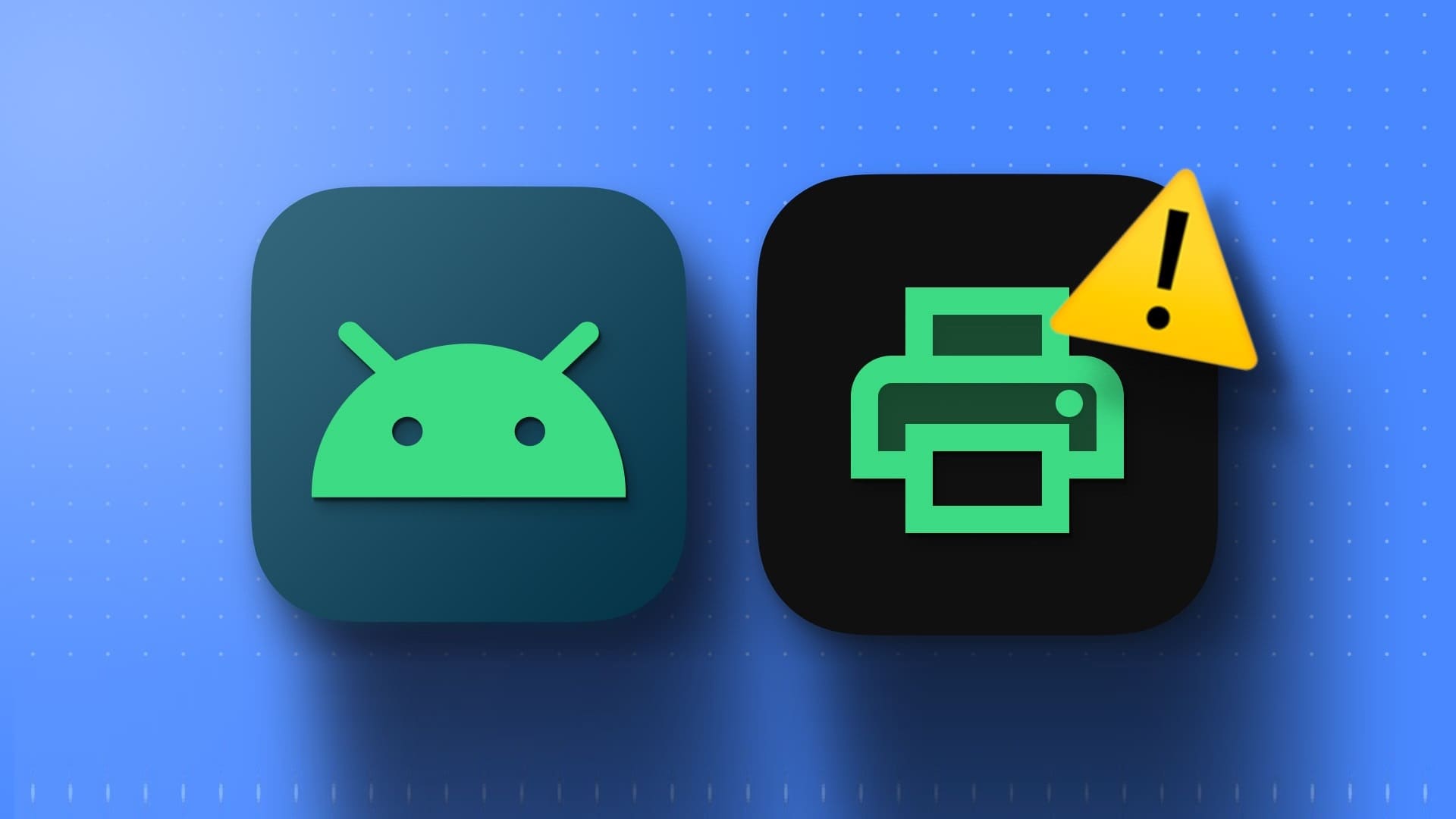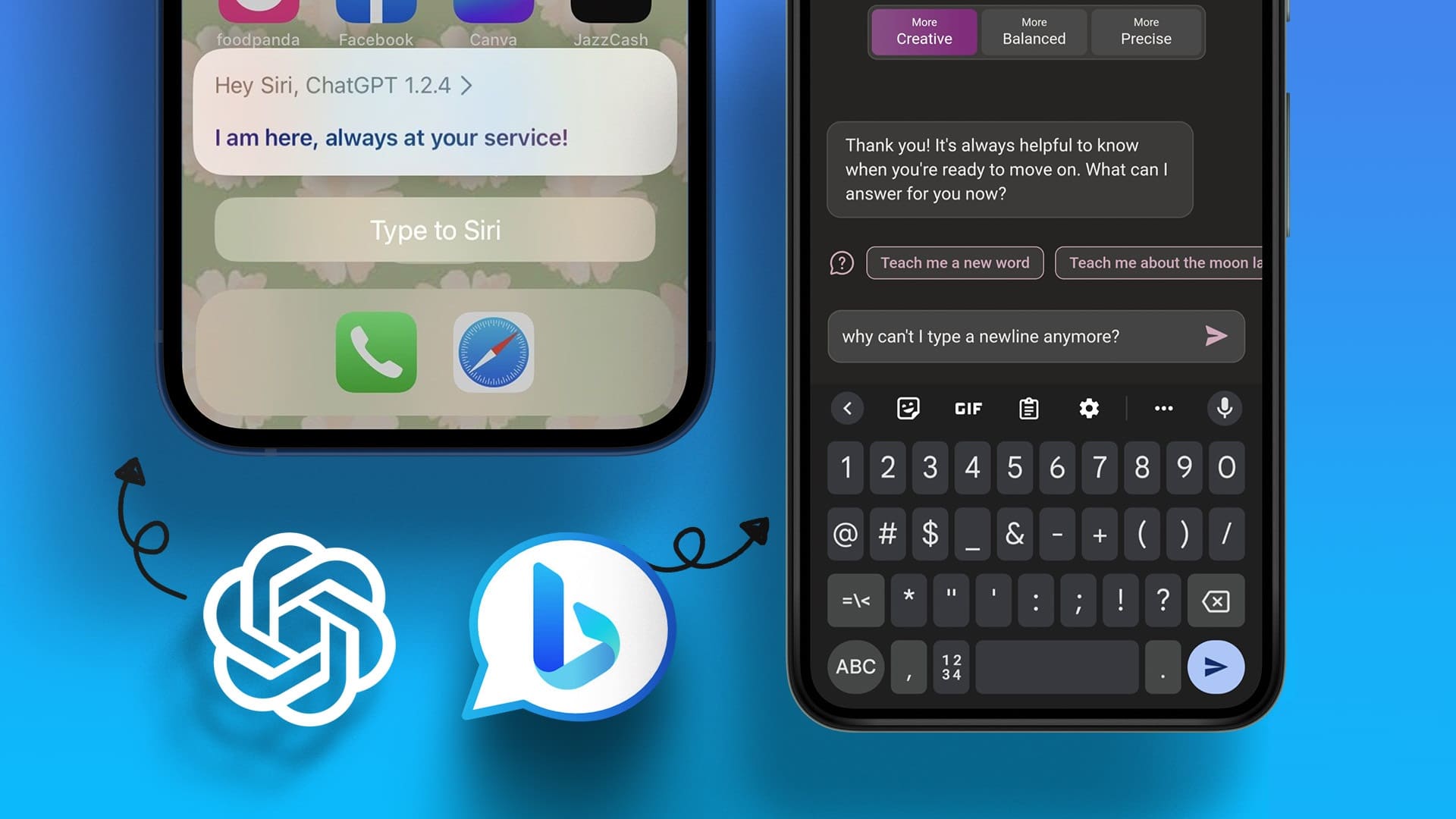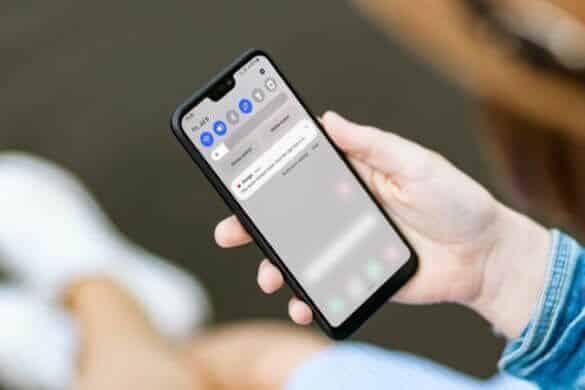birkaç farklı yolu vardırAndroid telefonunuzdan dosya paylaşın. WhatsApp veya Telegram gibi bir anlık mesajlaşma uygulaması aracılığıyla bir şeyler gönderebilir veya Drive'a yükleyip bir bağlantı paylaşabilirsiniz. İstenilen dosya gönderme yöntemi ve alıcı, bir dosya göndermeye çalışırken genellikle paylaşım menüsü aracılığıyla seçilir. Göndermek için bir dosya seçip Paylaş düğmesine bastığınızda, birden fazla seçenek içeren bir paylaşım menüsü açılır. Birini seçmenize ve bir dosyayı hızla paylaşmanıza yardımcı olması için en çok kullanılan uygulamalarla ilgili sık kişilerinizi alabilirsiniz. Belirli kişilere veya belirli uygulamalar aracılığıyla sık sık dosya gönderiyorsanız, çeşitli seçeneklere erişmek için kaydırmak veya kaydırmak zorunda kalmamak için paylaşım menüsünü özelleştirmek iyi bir fikirdir.
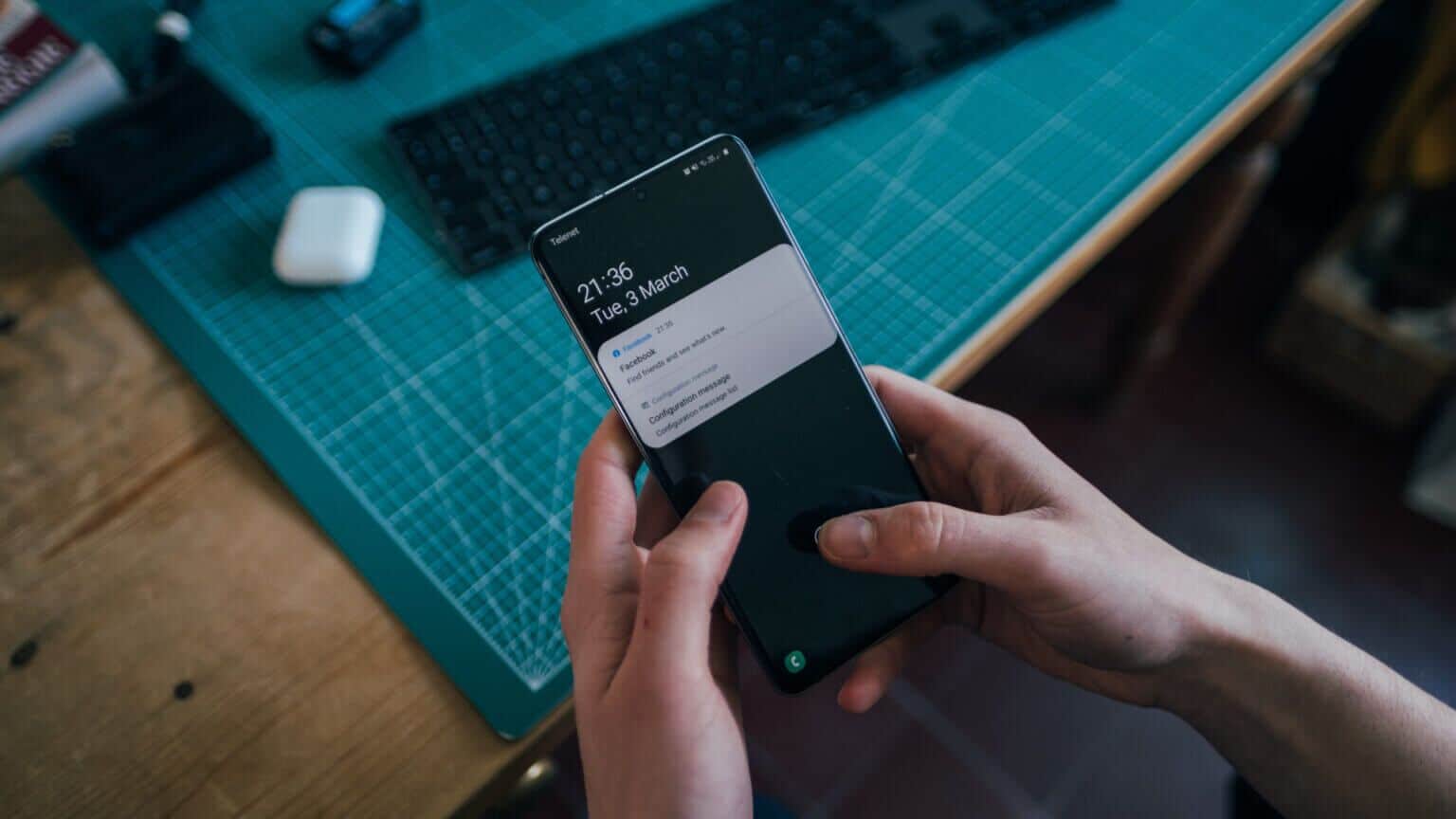
Favori kişilerinizi ve uygulamalarınızı üste ekleyebilir ve bazı gereksiz öğeleri kaldırabilirsiniz. Samsung Galaxy telefonlarında paylaşım menüsünü nasıl özelleştireceğiniz aşağıda açıklanmıştır. Akıllı telefon yelpazesinin diğer tarafındaysanız, kontrol edebilirsiniz. İPhone'da Paylaşım Sayfası Nasıl Düzenlenir.
Varsayılan seçenekleri kullanarak paylaşım menüsü nasıl özelleştirilir
Samsung Galaxy telefonlarda paylaşım menüsünü özelleştirmenin temel yolu, telefon ayarlarında varsayılan seçenekleri kullanabileceğiniz yerdir. Samsung'dan bir UI, paylaşım menüsünü değiştirmek için temel araçları sağlar. Samsung Galaxy telefonlarında paylaşım menüsünü nasıl düzenleyeceğiniz ve değişiklik yapacağınız aşağıda açıklanmıştır.
Adım 1: aç Ayarlar uygulaması Samsung telefonunuzda aşağı kaydırın Gelişmiş özellikler Ve tıklayın.
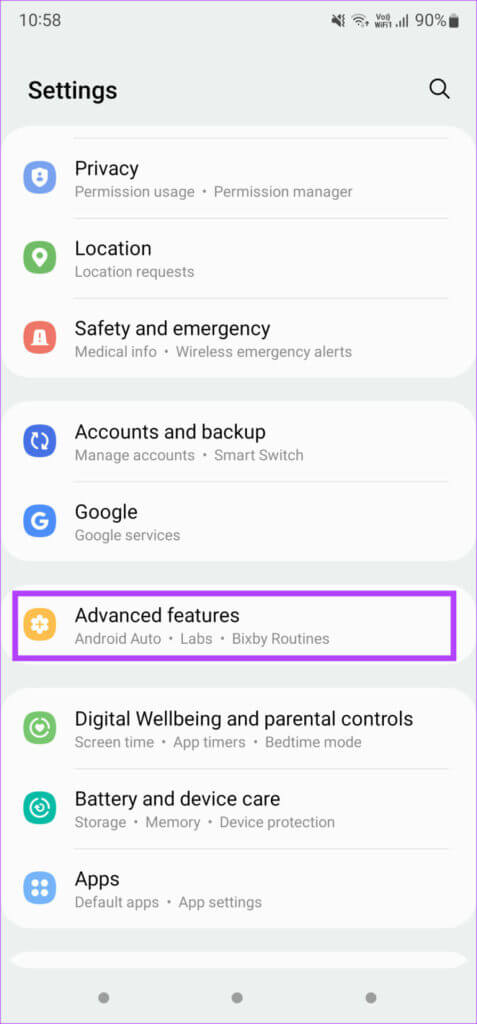
Adım 2: yanında bir geçiş göreceksiniz İçerik paylaşırken kişileri göster. Etkinleştirebilir veya devre dışı bırakabilirsiniz. Dosyaları paylaşırken kişi önerilerini görmek istiyorsanız açın. Yalnızca uygulama önerilerini görmek istiyorsanız, bunları kapatın.
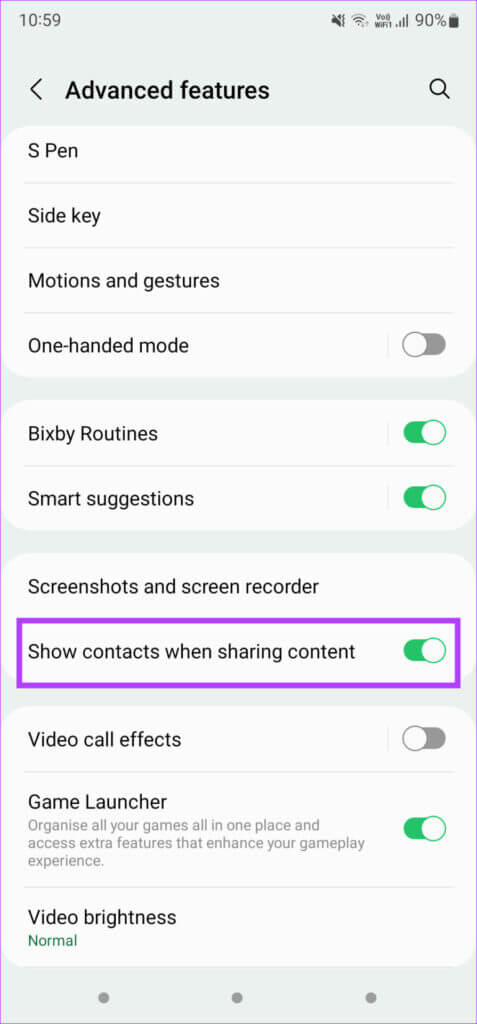
Aşama 3: Herhangi birini aç تطبيق Telefonunuzda dosya paylaşabileceğiniz kullanacağız Galeri uygulaması Örneğin.
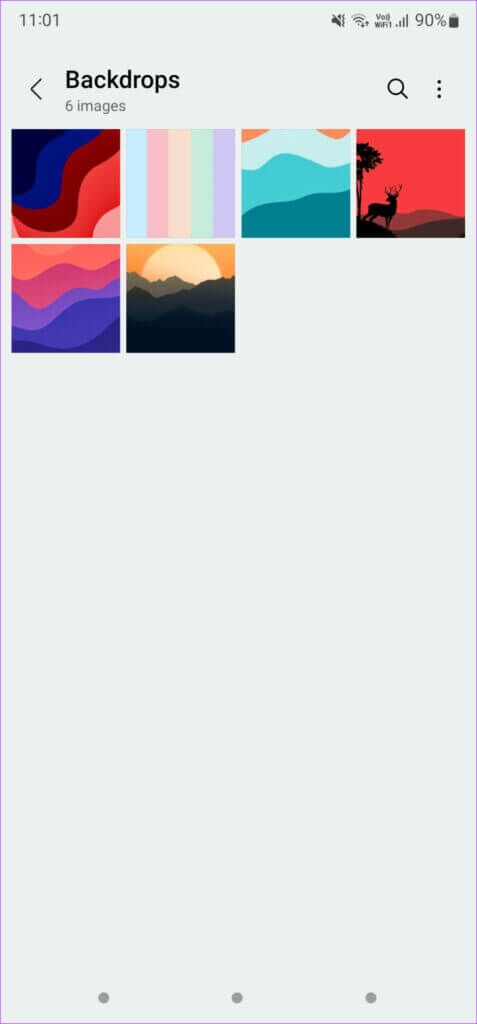
Adım 4: set resim veya dosya paylaşmak ve dokunmak istediğiniz Paylaş butonu.
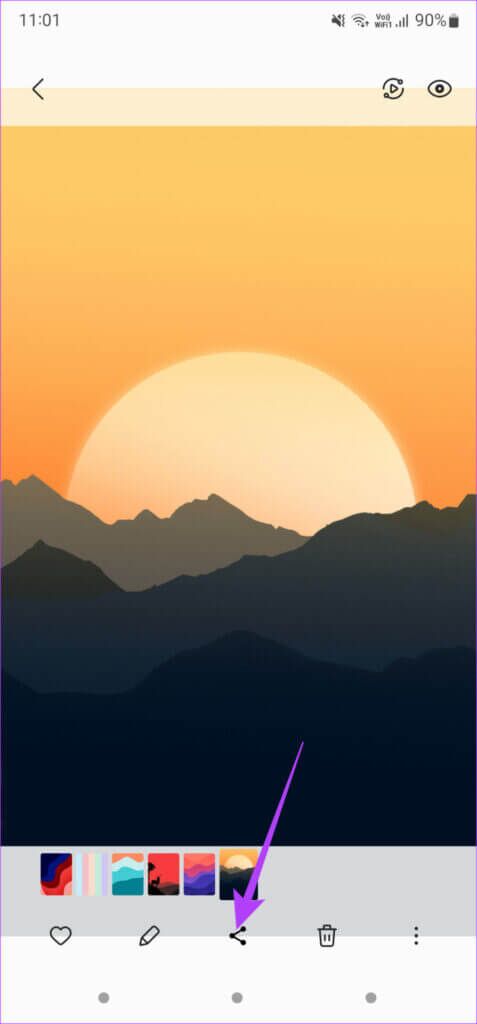
Telefon size alttan bir paylaşım açılır menüsü gösterecektir. İlk sıra yakın zamanda iletişime geçilen kişileri, alt sıra ise popüler dosya paylaşım uygulamalarını içerir.
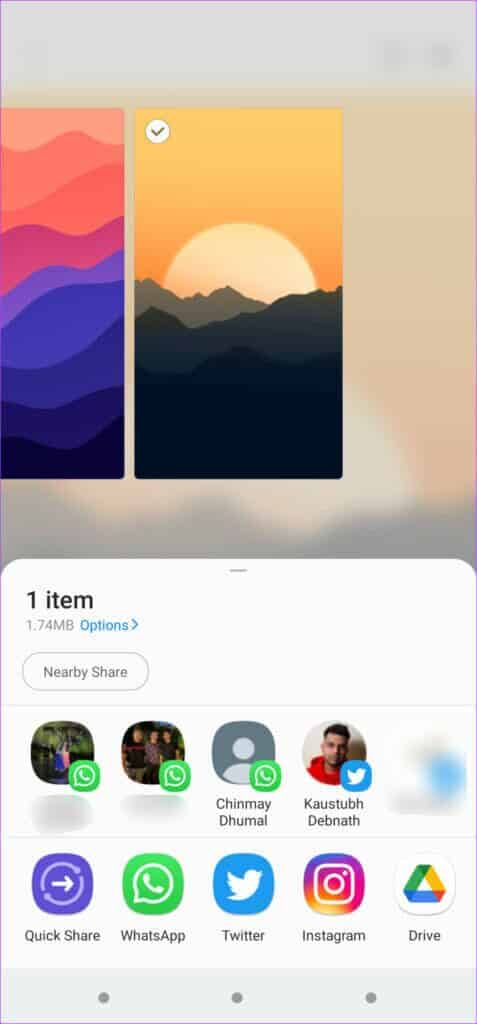
Adım 5: Belirli uygulamalara sık sık dosya yüklerseniz, bu uygulamaları tutarlı bir şekilde alt satırda görüntülemeyi seçebilirsiniz. görene kadar alt satırda sola kaydırın sonunda daha düğmesi. Üzerine tıklayın.
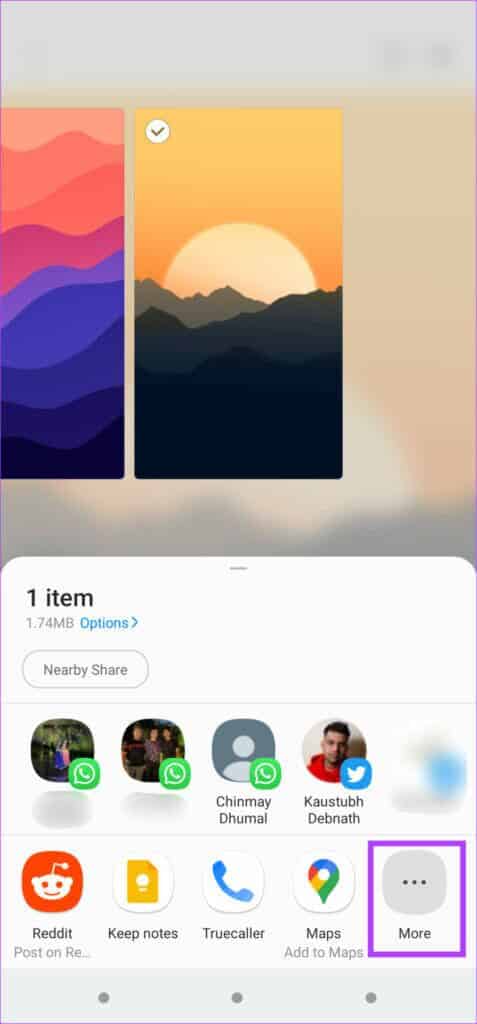
Aşama 6: Bir uygulama listesi göreceksiniz. Tıklamak Düzenle düğmesi Sağ üst köşede.
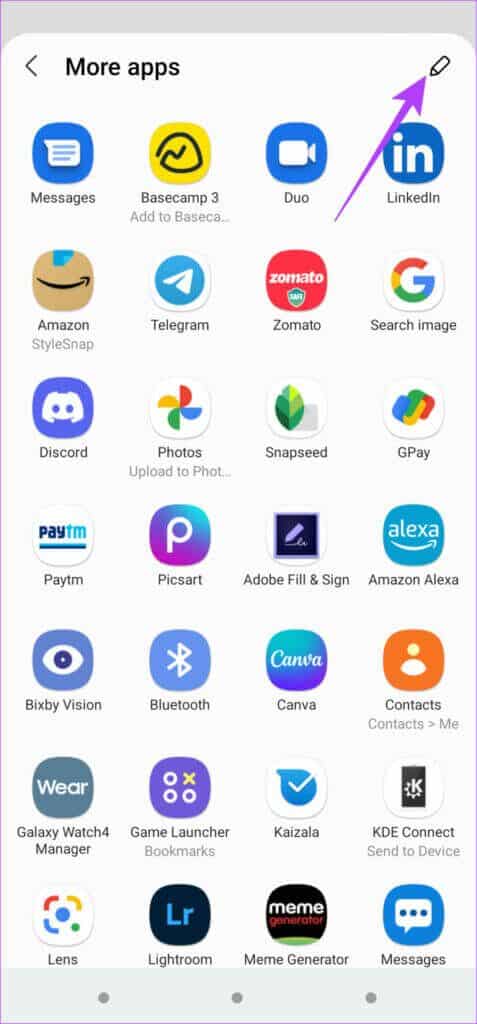
Adım 7: set Uygulamalar üzerine tıklayarak favorilerinize eklemek istediğiniz Bu uygulamalar, en üstteki Favoriler panelinde görünecektir.
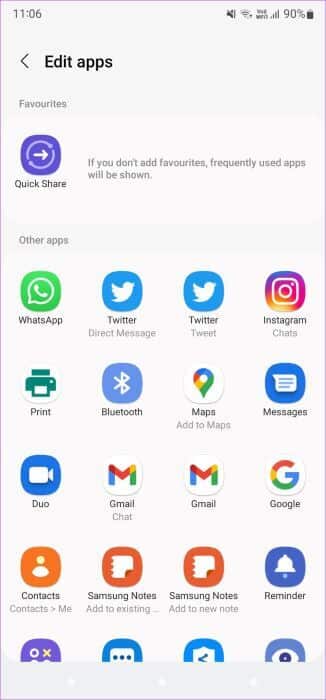
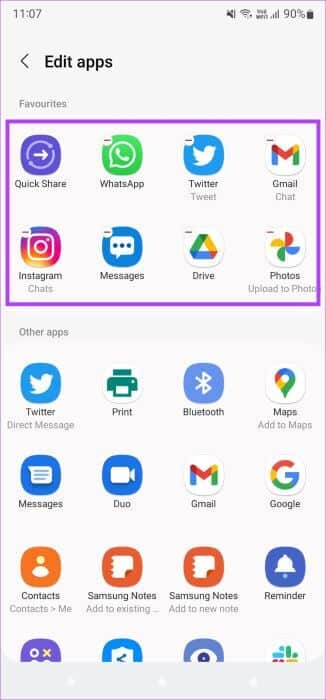
Adım 8: Favori uygulamalarınızı ekledikten sonra, Geri butonu. Görünecek Favori uygulamalarınızın listesi Paylaşım menüsünü açtığınızda alt satırda.
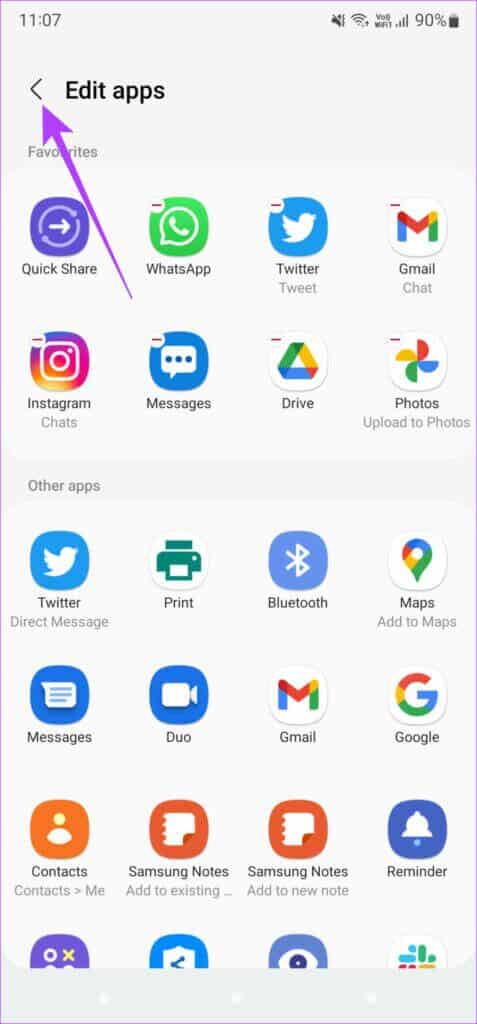
Samsung Galaxy telefonunuzdaki Paylaş menüsünden hızlı erişim için favori uygulamalarınızı bu şekilde açabilirsiniz. Favori uygulamalarınızı paylaşım menüsüne sabitleyebilirsiniz, ancak favori kişilerinizi en üste sabitleyemezsiniz. Neyse ki, Good Lock uygulamasıyla bunu çözebilirsiniz.
SAMSUNG GOOD LOCK İLE PAYLAŞIM MENÜSÜ NASIL ÖZELLEŞTİRİLİR
İyi Kilidi Samsung'un orijinal Galaxy Mağazasından indirilebilen bir uygulamadır. Size birçok özelleştirme seçeneği sunar ve ayrıca paylaşım menüsünü düzenlemenize yardımcı olabilir.
Adım 1: almak Good Lock uygulaması ve Galaxy akıllı telefonunuza yükleyin.
İyi Kilit uygulamasını indirin
Adım 2: aç uygulama Ve aşağı kaydırın Home Up logosu. basın Yükle düğmesi Yanında Ana Sayfa Üniteyi kurmak için Galaxy Mağazası.
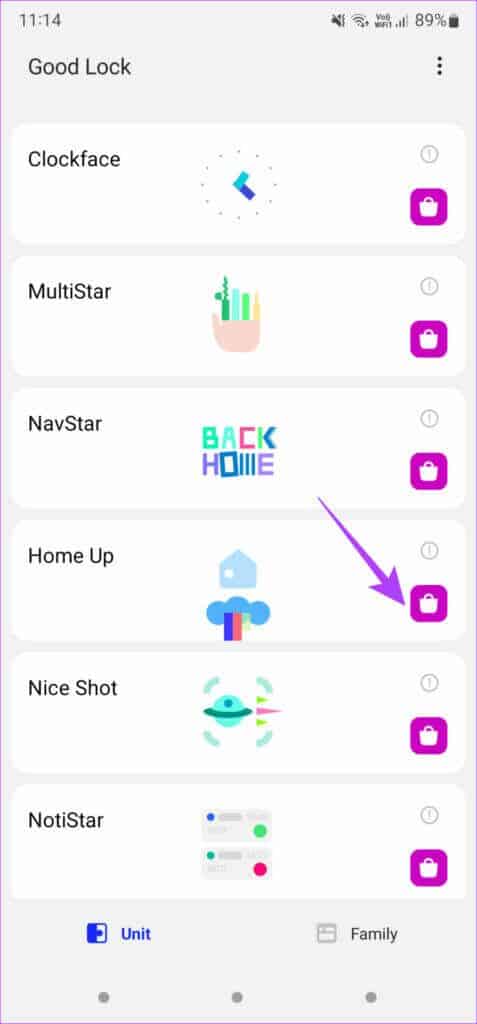
Aşama 3: Üniteyi kurduktan sonra geri dönün Good Lock uygulaması Ve tıklayın Ana Sayfa.
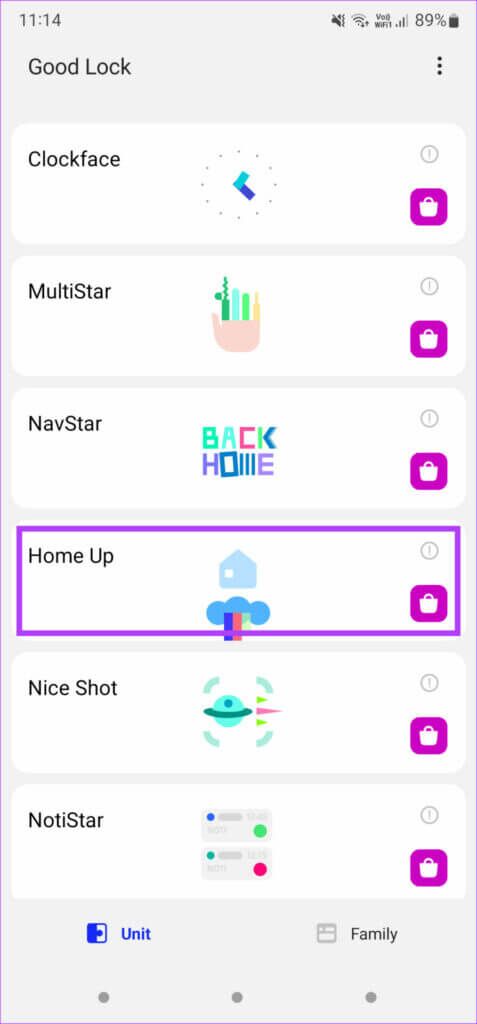
Adım 4: Home Up'ı kullanmaya başlamak için üstteki düğmeyi etkinleştirin.
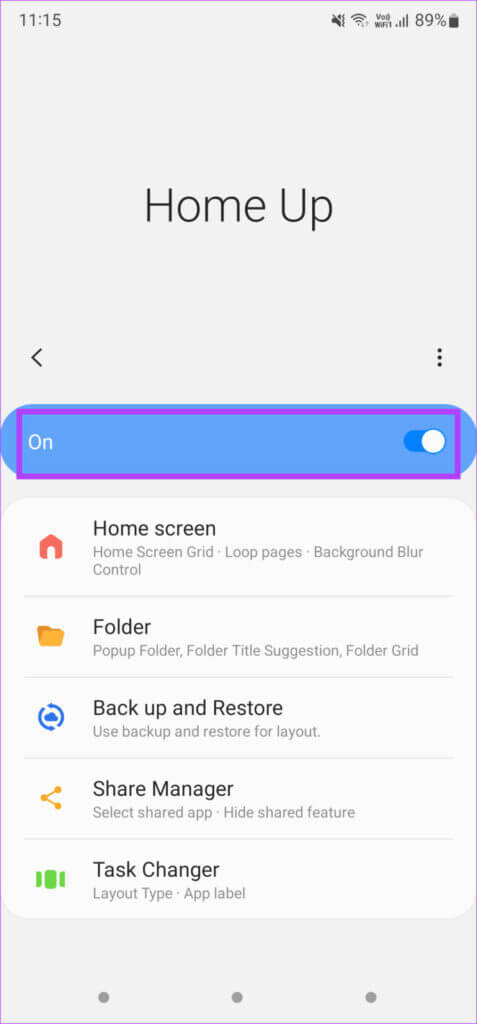
Adım 5: set Paylaşım Yöneticisi. Bu yol açacaktır Menüyü göster nerede yapabilirsin Seçenekleri Özelleştir Paylaş.
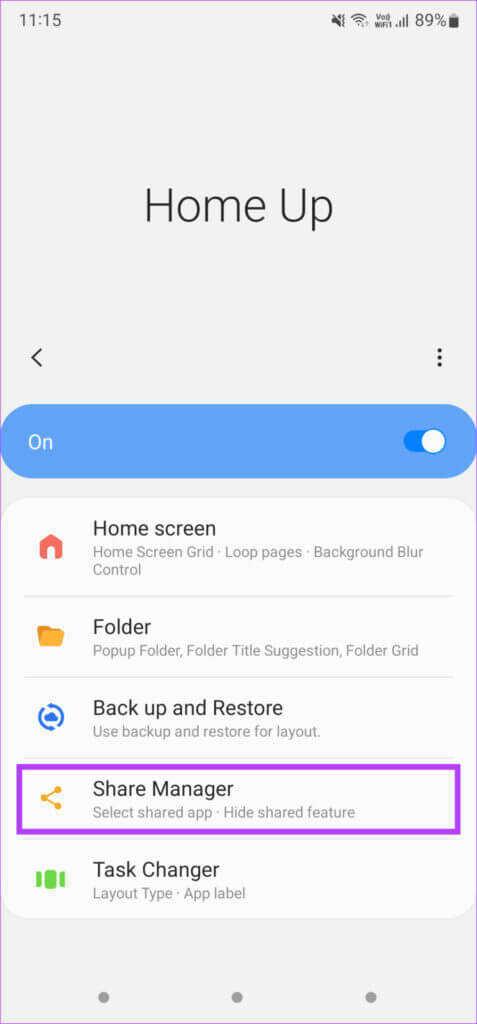
Aşama 6: Görüntülenecek Çip Düğmeleri Seçeneği Veya Paylaş Kapat gibi üst kısımdaki küçük düğmeleri gizleyin. Gösterecek veya gizleyecek şekilde ayarlamayı seçebilirsiniz.
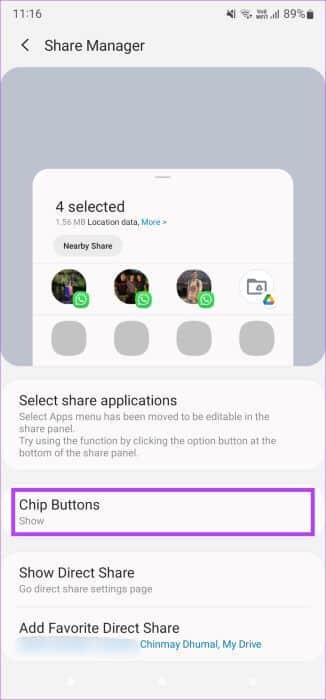
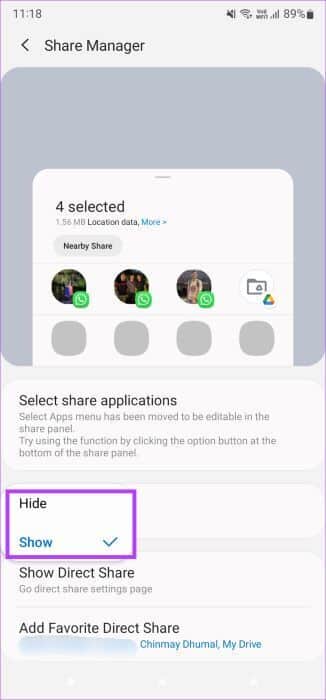
Adım 7: Favori kişilerinizi en üst sıraya sabitlemek için "Favori doğrudan paylaşım ekleme" seçeneği.
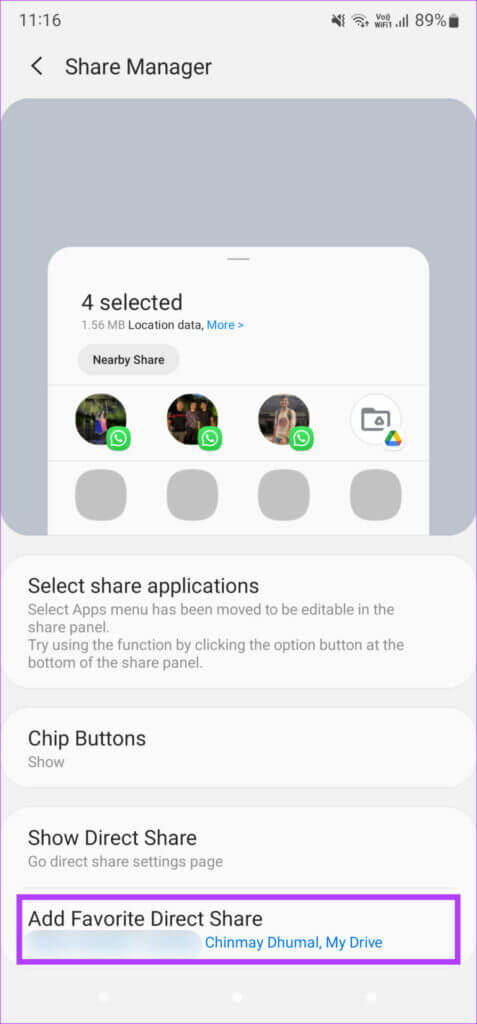
Adım 8: kaydır mevcut seçenekler Ve tıklayın İletişim eklemek istediğiniz Bu kişiler en üstte görünecektir.
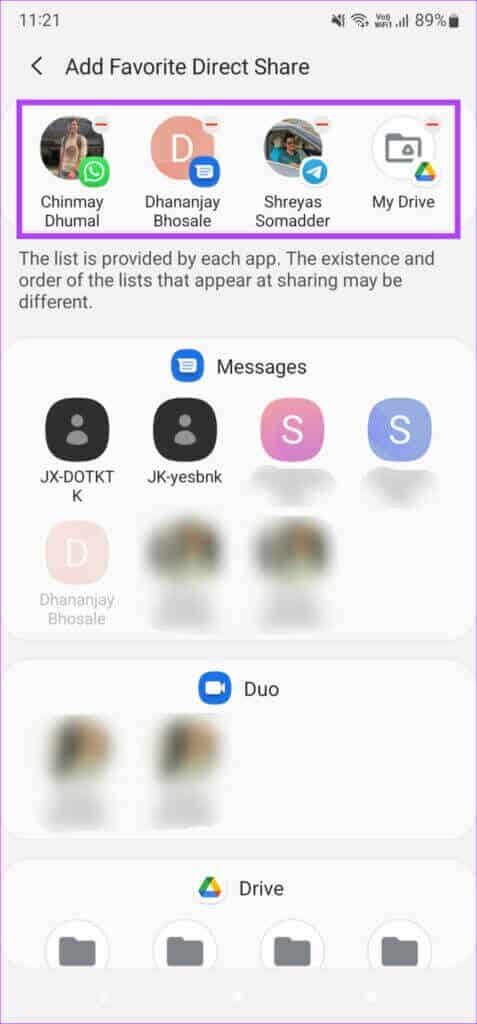
Aşama 9: Favori kişilerinizi eklemeyi bitirdikten sonra, öğesine dokunun. geri tuşu Sol üst köşede.
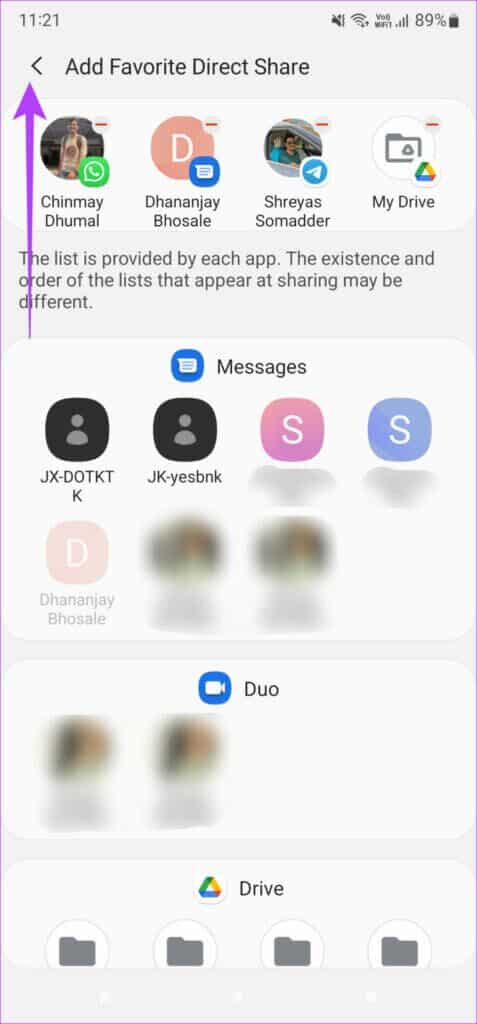
Bir dosya veya bağlantı paylaşmak için paylaşım menüsünü bir sonraki açışınızda, favori kişileriniz paylaşım menüsünün en üstünde görünecektir.
Dosyaları favori uygulamalarınız ve kişilerinizle paylaşın
Dosyaları favori kişilerinizle ve uygulamalarla paylaşmak artık çok daha kolay çünkü bunlar sadece bir tık ötenizde. Bir dahaki sefere doğrudan Instagram hikayenize fotoğraf yüklemek istediğinizde, yalnızca birkaç tıklama yeterlidir. Arkadaşlarınızın iletişim fotoğraflarını paylaşım menüsünün en üstüne sabitlediğinizde, arkadaşlarınıza mem göndermek de daha kolay olacaktır.